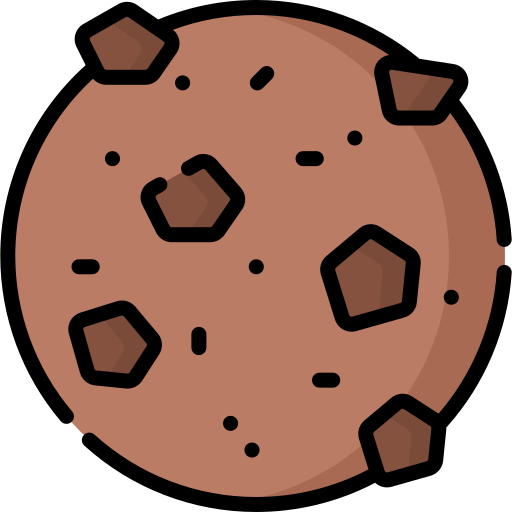| 일 | 월 | 화 | 수 | 목 | 금 | 토 |
|---|---|---|---|---|---|---|
| 1 | 2 | 3 | 4 | 5 | ||
| 6 | 7 | 8 | 9 | 10 | 11 | 12 |
| 13 | 14 | 15 | 16 | 17 | 18 | 19 |
| 20 | 21 | 22 | 23 | 24 | 25 | 26 |
| 27 | 28 | 29 | 30 |
- BindingResult
- 추천 프로그램
- 타임리프와 스프링
- 순서 보장
- linux
- Test 룸북 사용하기
- 타임리프
- 리눅스
- Java
- JSON
- 추천 사이트
- cmd
- Intellij
- select
- StringUtils.hasText
- 프로젝트 클린
- 룸북
- it
- 스프링부트
- #{..}
- 비밀번호 변경 명령어
- 다른사람 프로젝트 수정전 가져야할 자세
- 개발시작전 자세
- 시퀀스 조회
- 자바스크립트 인라인
- 명령어
- js
- 하모니카 OS 5
- 설정
- 함수 인자값 id
- Today
- Total
웹개발 블로그
[linux]가상 머신 설치(페도라) 본문
#가상머신?
- 가상 머신은 PC에 설치되어 있는 운영체제(호스트OS)에 가상의 머신(시스템)을 생성한 후 여기에 다른 운영체제(게스트 OS)를 설치할 수 있도록 해주는 응용 프로그램이다.
- 윈도우에 오피스 같은 응용프로그램을 설치하듯이 가상 머신이라는 응용 프로그램을 설치한 후 이 가상머시에 새로운 우영체제를 설치할 수 있다.
- 가상머신은 말 그대로 가상의 PC가 생긴다고 이해하면 된다.
- 가상 머신을 여러개 생성하면 각각 별도의 운영체제를 설치할 수 있다는 장점
ㄴ 다만 가상 머신은 PC의 메모리를 나누어 사용하므로 동시에 가상 머신을 여러 개 동작시키려면 메모리가 충분해야함.
- 리눅스 실습을 도와주는 VMware Workstation Player를 설치해보도록 하자.
#VMware Workstation Player 설치
https://customerconnect.vmware.com/downloads/details?downloadGroup=WKST-PLAYER-1700&productId=1377&rPId=97014
Your browser is not supported on VMware Customer Connect. For the best experience, we recommend using one of these browsers.
customerconnect.vmware.com
설치가 완료되면 재시작을 해야합니다.
1. Use VMware Workstation 17 player for free for non-commer cial use(무료 사용) 클릭
2. 설치 후 왼쪽 목록에 설치된 가상머신이 없으므로 'Home'만 보입니다.
# 가상머신 설치
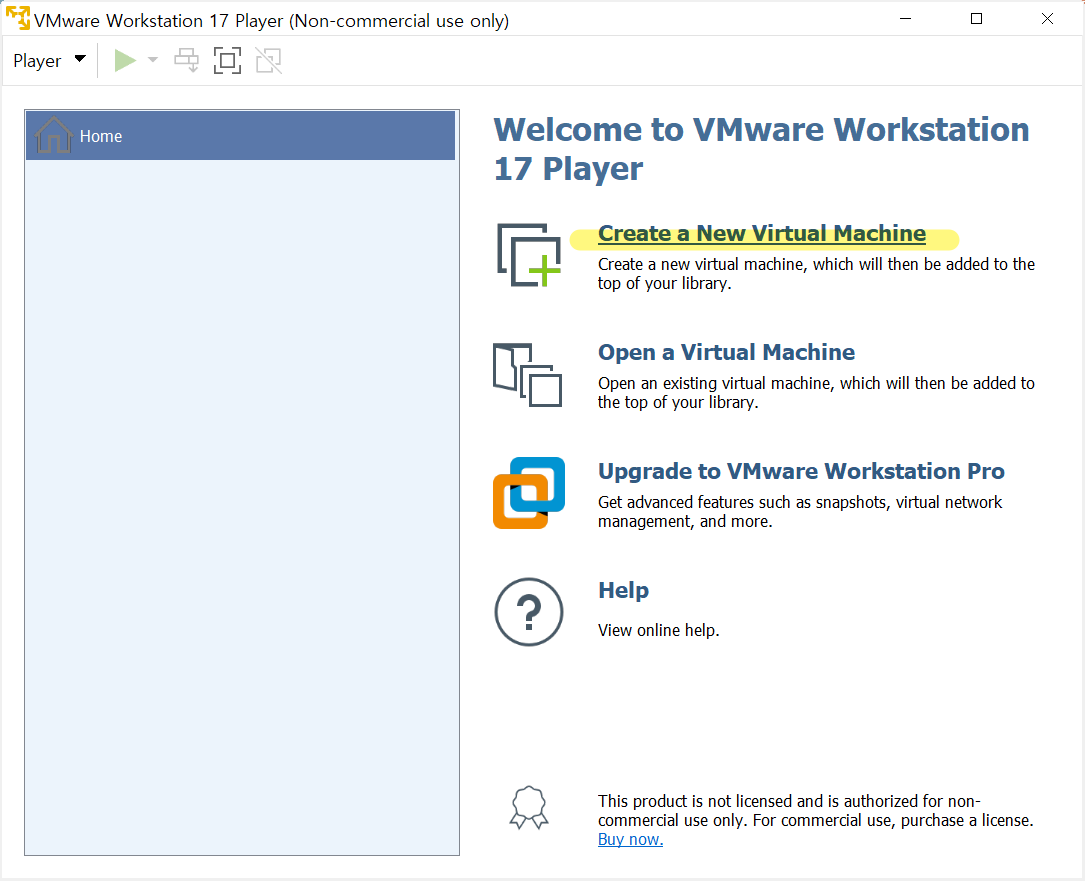
1. 게스트 OS 설치 방법 선택하기

2. 설치할 게스트 OS 선택하기

3. 가상 머신의 이름과 디스크 파일의 위치 지정하기

C:\Fedora26 폴더 생성 하여 위치 지정
4. 디스크 파일의 크기와 저장 방식 지정하기

5. 가상 머신 생성 준비 완

🔽

6. 가상 머신 생성 완료

# 페도라 리눅스 설치
1. 페도라 ISO 이미지 다운로드 https://getfedora.org/ko/workstation/download/

🔽

🔽
# 시작하기
vmWare라고 출력되는 순간
마우스가 먹히게 되고 ※빠져나오기 : alt+ctrl
Remind Me Later 팝업창이 나오면 해당 버튼 클릭하고 나중에 필요하면 설치한다.
'◆Linux > 설치 및 설정' 카테고리의 다른 글
| [Linux] Oracle VM VirtualBox 설치(가상머신) + hamonikaOS 5 (0) | 2023.01.22 |
|---|---|
| [linux] Oracle VM VirtualBox 설치(가상머신) + CentOs(Minimal) (0) | 2023.01.22 |